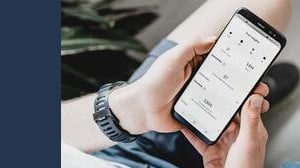Vuoi mettere due o più foto in una storia Instagram? Ecco tutte le soluzioni per poterlo fare, così rendi i tuoi contenuti più unici e personalizzati.

Personalizzare le proprie storie su Instagram è un ottimo metodo per rendere più accattivanti e belli da vedere i contenuti da pubblicare sul social network di Meta. Dal momento della loro introduzione, le Stories hanno ricevuto una lunga serie di aggiornamenti utili e volti in questo senso.
Basti pensare alla possibilità di inserire brevi video, sticker, GIF, note audio, tracce musicali e immagini. Quando si parte col processo di creazione, solitamente si scatta o si carica una foto come sfondo. E se volessi aggiungerne altre?
C’è chiaramente la possibilità di farlo, sebbene non tutti siano a conoscenza dei trucchi e delle soluzioni disponibili. Sei anche tu tra questi? Allora leggi questa guida, ti sveleremo tutti i passaggi necessari per rendere le tue Instagram Stories personalizzate e creative come mai prima d’ora.
Come aggiungere due o più foto in una storia Instagram
Personalizzare una storia di Instagram è un ottimo metodo per rendere i propri contenuti più accattivanti agli occhi di chi ti segue. Piuttosto che pubblicare una singola foto, magari con l’aggiunta di una canzone o di una casella di testo, puoi dar vita a collage o contenuti ad hoc per fidelizzare la tua community e per aumentare il tempo di visualizzazione.
Ci sono diversi utilizzi di questo comodo metodo di pubblicazione, che sia per scopo lavorativo o anche solo per semplice intrattenimento. In questa guida, vediamo i trucchi e le soluzioni più efficaci per riuscire nel tuo intento. È tutto disponibile all’interno dell’app originale di Instagram, non è obbligatorio scaricare app di terze parti ma te ne indicheremo comunque una nel caso ne avessi bisogno.
La funzione Layout
Un primo metodo utile per inserire due o più foto nella stessa storia di Instagram è la funzione Layout. Si tratta di uno strumento messo a disposizione da Meta e accessibile direttamente dalla finestra di personalizzazione di un contenuto.
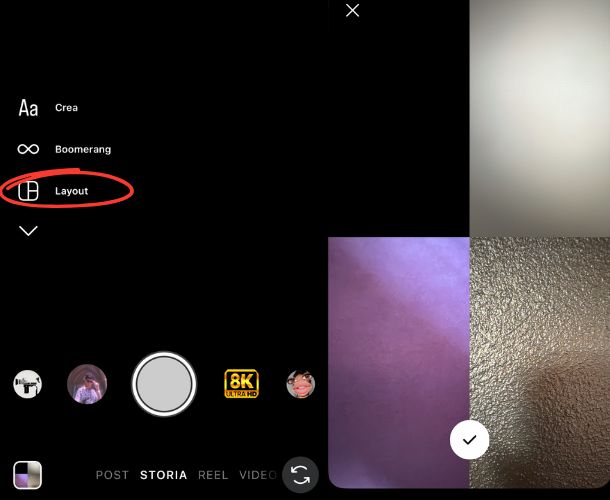 Funzione Layout di Instagram
Cos'è e come funziona
Funzione Layout di Instagram
Cos'è e come funziona
Per prima cosa, apri l’applicazione e fai swipe da sinistra verso destra per aprire la fotocamera. Ora scatta una foto o carica un’immagine che hai salvato in galleria, per poi fare tap sul pulsante “Layout” nella barra laterale posta a sinistra.
Facendo tap su “Modifica griglia”, potrai scegliere tra le diverse griglie disponibili. Puoi inserire due foto una di fianco all’altra, tre foto scomposte, veri e propri collage con 4 o più foto e via dicendo. Ognuna di esse dà la possibilità di personalizzare il posizionamento e il numero di immagini, da un minimo di 2 a un massimo di 6.
Ogni singolo elemento può essere caricato dalla propria galleria personale o scattato in tempo reale dalla fotocamera, con anche la possibilità di mixare i due elementi. Dopo aver inserito le immagini di cui hai bisogno, ti basta premere sul pulsante al centro dello schermo per confermare l’operazione.
Puoi decidere di proseguire con la personalizzazione aiutandoti con gli altri tool di Instagram, per esempio gli sticker, le gif, i testi o le note musicali.
leggi anche
Come mettere la musica nelle storie di Instagram

Gli adesivi
Per quanto comode e funzionali, le griglie della funzione Layout sono predefinite e con formati standard. Se cerchi un metodo per avere maggior libertà di manovra e per impostare ogni singola foto nella posizione e con la dimensione che preferisci, allora lo strumento degli adesivi è ciò che fa al caso tuo.
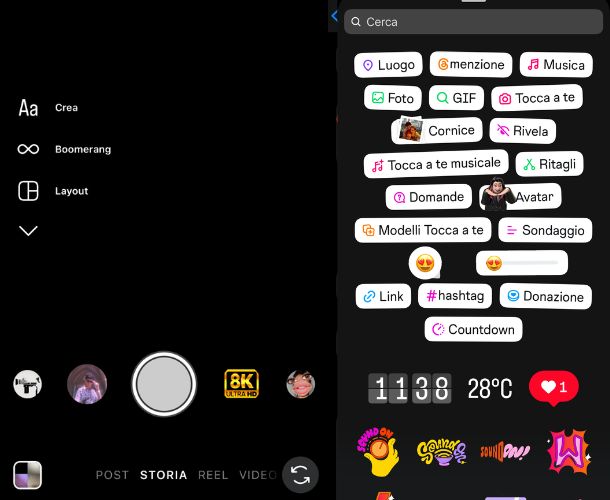 Funzione Adesivi di Instagram
Cos'è e come funziona
Funzione Adesivi di Instagram
Cos'è e come funziona
Per procedere, ancora una volta apri l’app di Instagram e fai swipe da sinistra verso destra per accedere alla fotocamera. Dopo esser giunto nella finestra di personalizzazione, scorrendo dal basso verso l’alto potrai vedere tutti i tool messi a disposizione da Meta.
Puoi fare tap sullo sticker Foto per caricare un’immagine dalla galleria, cambiarne la forma e la posizione toccandola e confermando poi il tutto selezionando un’altra porzione di schermo. C’è anche lo sticker Cornice, che presenta alcuni formati che fanno da contorno alla foto selezionata. Infine lo sticker Ritagli, utile se hai intenzione di mettere in risalto solo i soggetti che fanno parte della foto e non lo sfondo.
L’app Made
Se non sei soddisfatto degli strumenti messi a disposizione da Instagram e stai cercando un servizio di terze parti che possa guidarti nella creazione di una storia con due o più foto, ci sono diverse app disponibili sia sull’App Store di iOS sia sul Play Store di Android che potrebbero fare al caso tuo.
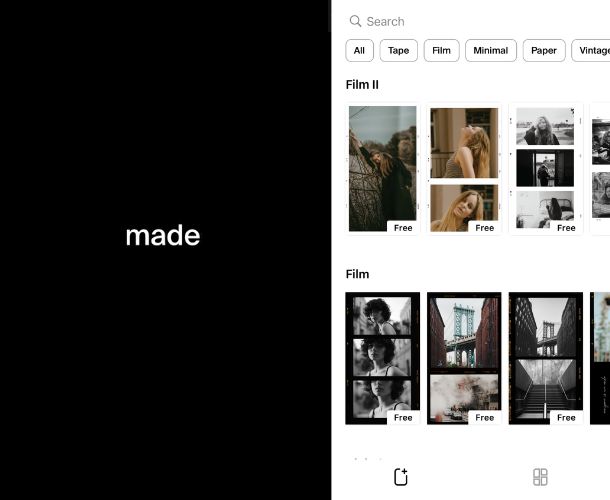 App Made
Cos'è e come funziona
App Made
Cos'è e come funziona
Quella che ti consigliamo oggi è Made, un software sviluppato da Instasize che conta più di 500.000 download e recensioni positive. Al suo interno, trovi oltre 32 modelli gratuiti da poter scegliere, più altri 50 riservati a chi sottoscrive un abbonamento al piano Premium. Esplorandoli tutti, potrai creare una serie di contenuti che lasceranno i tuoi follower senza parole.
All’interno del software, c’è anche una sezione dedicata interamente agli sfondi. Tra ben 40 colori e oltre 80 disegni, scegliere ciò che si trova dietro i soggetti delle tue storie non è mai stato così semplice e creativo.
Molto apprezzato poi lo strumento per la modifica dei caratteri. Sono disponibili all’interno dell’app 16 font, tutti gratuiti e selezionabili con un singolo tap sullo schermo.
Per quanto riguarda i filtri fotografici, ne puoi trovare 10 di livello professionale per portare la qualità dello scatto a un livello successivo. Infine Story Board, una comoda funzione per poter creare una sequenza di storie dall’inizio alla fine. Quando avrai concluso, con un singolo tap verranno pubblicate tutte in automatico e nel giusto ordine sul tuo profilo di Instagram.
Come anticipato, c’è anche la possibilità di attivare un abbonamento a Made Premium. Dopo la prova gratuita di 7 giorni, se sarai interessato dai tanti vantaggi proposti potrai attivare il servizio a pagamento. Ha un costo di 15,99 euro al mese e dà la possibilità di accedere alla raccolta completa di modelli, filtri e caratteri, con aggiornamenti mensili per dare libero sfogo alla tua creatività.
Se procedi tramite App Store su iPhone, il pagamento verrà addebitato in automatico al tuo profilo di iTunes e l’importo sarà scalato dal metodo di pagamento che hai inserito in fase di registrazione. Puoi decidere in ogni momento di disattivare il rinnovo, andando nell’area personale, facendo tap sulla voce “Abbonamenti” e disattivando quello relativo a Made Premium.
© RIPRODUZIONE RISERVATA